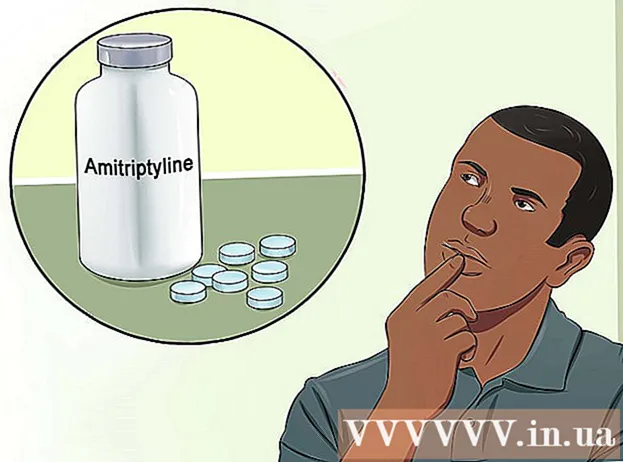Yazar:
Morris Wright
Yaratılış Tarihi:
1 Nisan 2021
Güncelleme Tarihi:
1 Temmuz 2024

İçerik
HTC akıllı telefonunuzun PIN kodunu veya kilit desenini unuttunuz mu? Google hesabı bilgilerinizi hatırlarsanız Android, kilidi atlayacak bir yol oluşturmuştur. Bu işe yaramazsa, son çare olarak cihazı fabrika ayarlarına sıfırlayabilirsiniz. Her iki durumda da, her iki durumda da, telefonunuza yeniden erişmek için yalnızca birkaç dakikaya ihtiyacınız var.
Adım atmak
Yöntem 1/2: Google hesabınızla giriş yapın
 PIN kodunu veya deseni beş kez deneyin. Kilidi atlamak için önce beş kez kilidi açmayı denemelisiniz. Telefon tekrar kilitlenecek ve ardından başka bir şekilde oturum açma seçeneği görünecektir.
PIN kodunu veya deseni beş kez deneyin. Kilidi atlamak için önce beş kez kilidi açmayı denemelisiniz. Telefon tekrar kilitlenecek ve ardından başka bir şekilde oturum açma seçeneği görünecektir.  "Şifremi unuttum" veya "Desenimi unuttum" a dokunun. Bu düğmeye dokunmak, Google hesabınızın giriş ekranını açacaktır. Artık telefonunuzla ilişkili kullanıcı adı ve şifre ile giriş yapmayı deneyebilirsiniz.
"Şifremi unuttum" veya "Desenimi unuttum" a dokunun. Bu düğmeye dokunmak, Google hesabınızın giriş ekranını açacaktır. Artık telefonunuzla ilişkili kullanıcı adı ve şifre ile giriş yapmayı deneyebilirsiniz. - Bu yöntem bazı sağlayıcılarla çalışmaz. Belirli sayıda yanlış girişten sonra SIM kart bloke edilecektir. Bundan sonra, Google hesabınızla giriş yapma imkanı yoktur.
 Google hesabınızın ayrıntılarını girin. Google kullanıcı adınızı ve şifrenizi girin. Bu, telefonu ilk kurduğunuzda kullandığınız hesap olmalıdır. Google şifrenizi hatırlayamıyorsanız, bilgisayarınızda bir Google web sitesine giriş yapmayı deneyerek yeni bir şifre oluşturabilirsiniz.
Google hesabınızın ayrıntılarını girin. Google kullanıcı adınızı ve şifrenizi girin. Bu, telefonu ilk kurduğunuzda kullandığınız hesap olmalıdır. Google şifrenizi hatırlayamıyorsanız, bilgisayarınızda bir Google web sitesine giriş yapmayı deneyerek yeni bir şifre oluşturabilirsiniz. - Bir hücresel ağa veya WiFi'ye bağlı olduğunuzdan emin olun. Bu yöntemle giriş yapmak için telefonun internete bağlı olması gerekir. Uçuş modu etkinleştirildiğinde, menü görünene kadar güç düğmesini basılı tutun. Uçuş modunu kapatmak için uçak logosuna dokunun.
 Yeni bir şifre belirleyin. Giriş yaptıysanız, cihazınızı güvenle kullanıp kilitleyebilmek için yeni bir kilitleme yöntemi ayarlayabilirsiniz. Bunu önce Ayarlar uygulamasına dokunarak yaparsınız, ardından bir PIN, desen veya şifre ile kilitlemek isteyip istemediğinizi seçebilirsiniz.
Yeni bir şifre belirleyin. Giriş yaptıysanız, cihazınızı güvenle kullanıp kilitleyebilmek için yeni bir kilitleme yöntemi ayarlayabilirsiniz. Bunu önce Ayarlar uygulamasına dokunarak yaparsınız, ardından bir PIN, desen veya şifre ile kilitlemek isteyip istemediğinizi seçebilirsiniz.
Yöntem 2/2: Telefonu sıfırlayın
 Telefonu kapat. Kurtarma menüsüne erişmek için telefonunuzu kapatarak başlamalısınız. "Güç seçenekleri" menüsü görünene kadar güç düğmesini basılı tutun. Telefonu kapatmak için "Kapat" a dokunun. Telefonunuzu sıfırlamak, telefondaki tüm verileri silecektir, bu nedenle bunu yalnızca son çare olarak yapın.
Telefonu kapat. Kurtarma menüsüne erişmek için telefonunuzu kapatarak başlamalısınız. "Güç seçenekleri" menüsü görünene kadar güç düğmesini basılı tutun. Telefonu kapatmak için "Kapat" a dokunun. Telefonunuzu sıfırlamak, telefondaki tüm verileri silecektir, bu nedenle bunu yalnızca son çare olarak yapın. - Telefon donarsa, pili çıkararak telefonu kapatabilirsiniz.
 Kurtarma menüsünü açın. Sesi kısma düğmesini basılı tutun ve aynı anda güç düğmesine basın. Her iki düğmeyi de yaklaşık 30 saniye basılı tutun. Android logosu görünür görünmez düğmeleri bırakabilirsiniz.
Kurtarma menüsünü açın. Sesi kısma düğmesini basılı tutun ve aynı anda güç düğmesine basın. Her iki düğmeyi de yaklaşık 30 saniye basılı tutun. Android logosu görünür görünmez düğmeleri bırakabilirsiniz.  Fabrika ayarlarına sıfırlayın. Menüde gezinmek için ses kısma düğmesini kullanın. "Fabrika Ayarlarına Sıfırla" yı seçin ve devam etmek için Güç düğmesine basın. Sıfırlama işlemi birkaç dakika sürecektir.
Fabrika ayarlarına sıfırlayın. Menüde gezinmek için ses kısma düğmesini kullanın. "Fabrika Ayarlarına Sıfırla" yı seçin ve devam etmek için Güç düğmesine basın. Sıfırlama işlemi birkaç dakika sürecektir. - "Fabrika ayarlarına sıfırla" seçeneğinin seçilmesi, telefonda depolanan tüm verileri silecektir.
 Oturum açın ve telefonunuzu ayarlayın. Fabrika ayarlarına sıfırlama işleminden sonra, tıpkı telefonu ilk kez açtığınızda olduğu gibi, telefonunuzu ayarlamanız istenecektir. Zaten telefonunuza bağlı olan Google hesabıyla oturum açarsanız ve otomatik yedeklemeler aldıysanız, ayarlarınız geri yüklenecektir.
Oturum açın ve telefonunuzu ayarlayın. Fabrika ayarlarına sıfırlama işleminden sonra, tıpkı telefonu ilk kez açtığınızda olduğu gibi, telefonunuzu ayarlamanız istenecektir. Zaten telefonunuza bağlı olan Google hesabıyla oturum açarsanız ve otomatik yedeklemeler aldıysanız, ayarlarınız geri yüklenecektir. - Uygulamaları satın almak için kullandığınız hesabı kullandığınız sürece Play Store'dan satın aldığınız uygulamaları yeniden indirebilirsiniz.
- Google Kişiler'de depolanan tüm kişiler, hesabınızla otomatik olarak senkronize edilir.
İpuçları
- Bu, yalnızca telefonunuz kilitliyse ve sıfırdan başlayacağınız için parolayı geri alamayacağınızdan eminseniz önerilir.